iphone 批量删除短信
iPhone上批量删除短信有多种方法,以下是详细介绍:
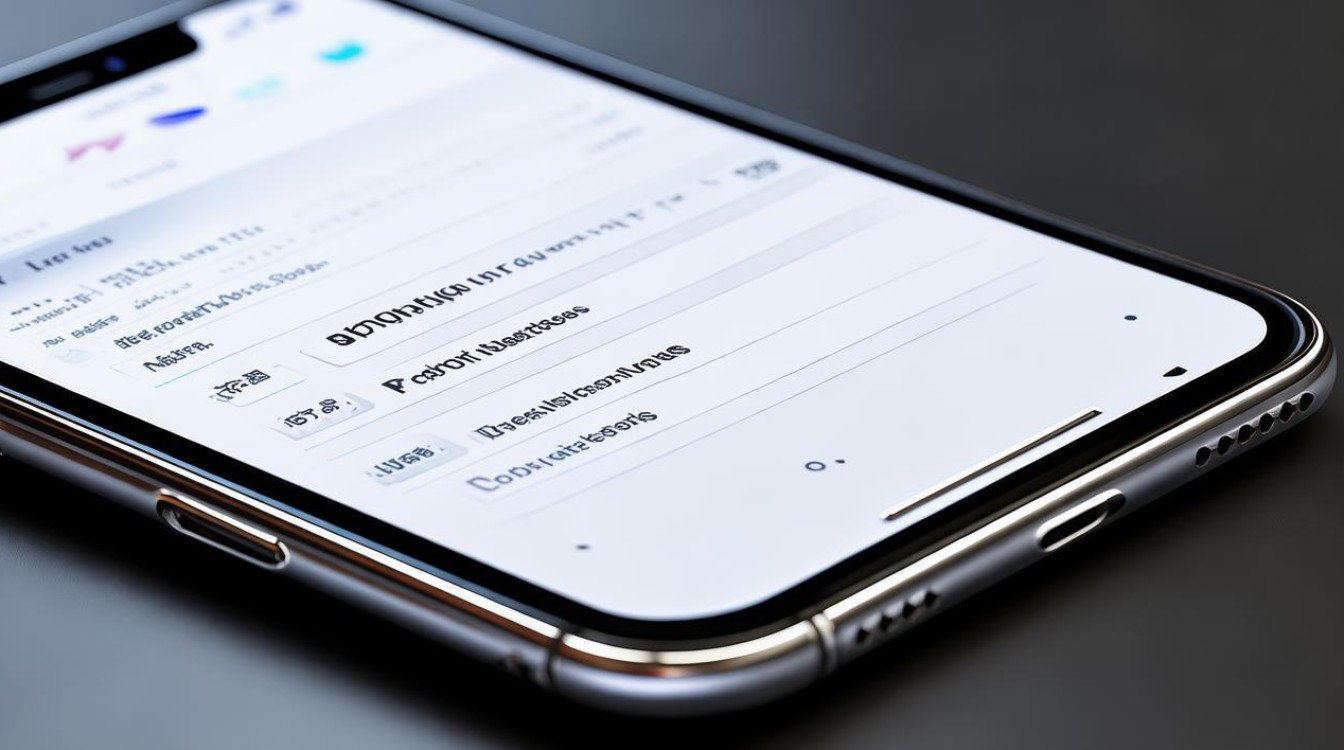
借助“信息”应用的编辑功能(iOS 13及更高版本)
| 步骤 | 操作描述 |
|---|---|
| 打开“信息”应用,在iPhone主屏幕上找到并点击“信息”(Messages)图标,进入短信界面。 | |
| 选择消息对话,长按你想要删除的某条消息的对话气泡或者左上角的对话头像/联系人姓名,这将会触发一个菜单。 | |
| 进入多选模式,在弹出的菜单中,点击“选择消息”(Select Messages),屏幕上的每条消息旁边都会出现一个小圆圈,表示你可以选择它们。 | |
| 批量选择消息,逐一点击每条消息旁边的小圆圈,选中你想要删除的短信,你可以通过滑动屏幕来查看更多消息并进行选择。 | |
| 删除选中的消息,选中所有需要删除的短信后,点击屏幕右下角的“删除”按钮(通常是一个垃圾桶图标),然后确认删除操作,即可批量删除选中的短信。 |
通过调整信息保留时间来批量删除(适用于较旧系统或不想逐条选择的情况)
| 步骤 | 操作描述 |
|---|---|
| 打开手机“设置”,在iPhone主屏幕上找到并点击“设置”图标,进入设置界面。 | |
| 进入“信息”设置,在设置界面中,向下滑动找到“信息”选项,点击进入“信息”设置页面。 | |
| 修改信息保留时间,在“信息”设置页面中,找到“保留信息”选项,点击进入,你可以选择将信息保留时间设置为“30天”或其他较短的时间周期。 | |
| 确认删除过期信息,当你将信息保留时间设置为较短期限后,手机会弹出提示框,询问是否删除超过该期限的全部文本信息,点击“删除”确认操作。 | |
| 调整系统时间(可选),如果你想立即删除更多短信,可以将iPhone系统时间调整至保留时长之后,具体操作是打开“设置”-“通用”-“日期与时间”,关闭“自动设置”选项,然后将时间手动调到一个月之后(假设你之前设置的信息保留时间为30天),之后后台关闭并重新打开“信息”应用,你会发现信息都被删掉了,最后别忘了回到“日期与时间”设置中,将“自动设置”重新开启。 |
使用第三方工具(需谨慎选择)
App Store中有一些声称可以帮助批量删除iPhone短信的第三方应用,但在使用这些应用时,需要特别注意以下几点:
| 注意事项 | 详情 |
|---|---|
| 隐私和安全风险,由于这些应用需要访问你的手机短信等敏感信息,因此存在隐私泄露的风险,确保选择知名、可靠的应用,并仔细阅读其隐私政策和使用条款。 | |
| 兼容性问题,不同的iPhone型号和iOS版本可能对第三方应用的兼容性有所不同,在下载和使用之前,最好查看应用的评价和评论,了解其是否支持你的设备和系统版本。 | |
| 功能和效果,有些第三方应用可能并不如宣传的那样有效,或者在使用过程中可能会出现各种问题,如卡顿、闪退等,建议先尝试一些免费的试用版,或者查看其他用户的使用反馈,再决定是否购买和使用。 |
尽量使用苹果官方提供的方法来批量删除短信,以避免不必要的风险和麻烦,如果确实需要使用第三方工具,务必谨慎选择,并确保从正规渠道下载。
FAQs
问题1:调整信息保留时间后,删除的短信还能恢复吗?
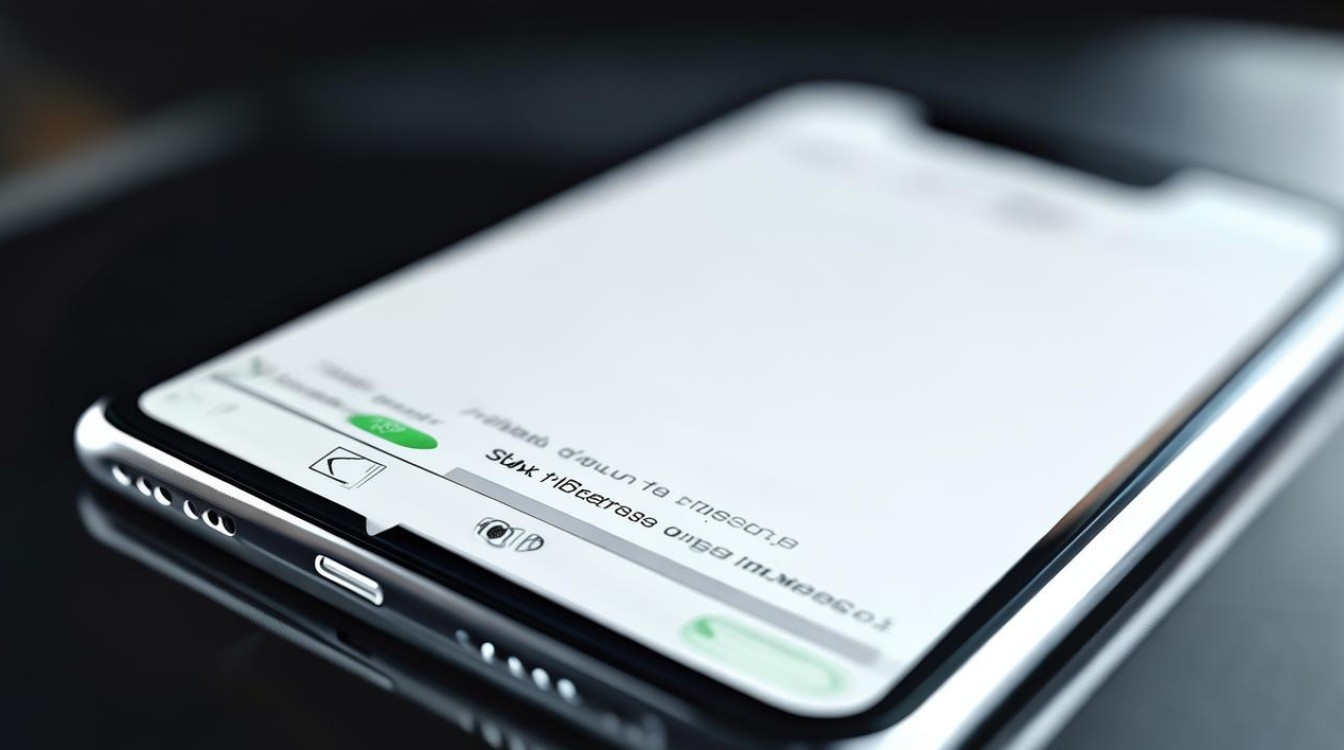
答:一般情况下,通过调整信息保留时间删除的短信很难直接恢复,因为这些短信是被系统自动清理的,并没有像电脑硬盘那样有专门的数据恢复机制,如果在删除后短时间内,你使用了iCloud备份或者其他数据备份工具,并且备份中包含了这些短信,那么在恢复备份时,可能会将短信一并恢复,但这种情况也取决于备份的时间和设置。
问题2:使用第三方工具批量删除短信会不会影响手机的保修?
答:正常情况下,使用正规的第三方工具本身不会直接影响手机的保修,但如果在使用第三方工具过程中,由于操作不当导致手机出现系统故障、数据损坏等问题,而这些问题被苹果售后判定为非质量问题或人为损坏,可能会影响保修,如果使用的第三方工具存在安全隐患,导致手机感染病毒或恶意软件,也可能会对手机的正常使用和保修产生影响。
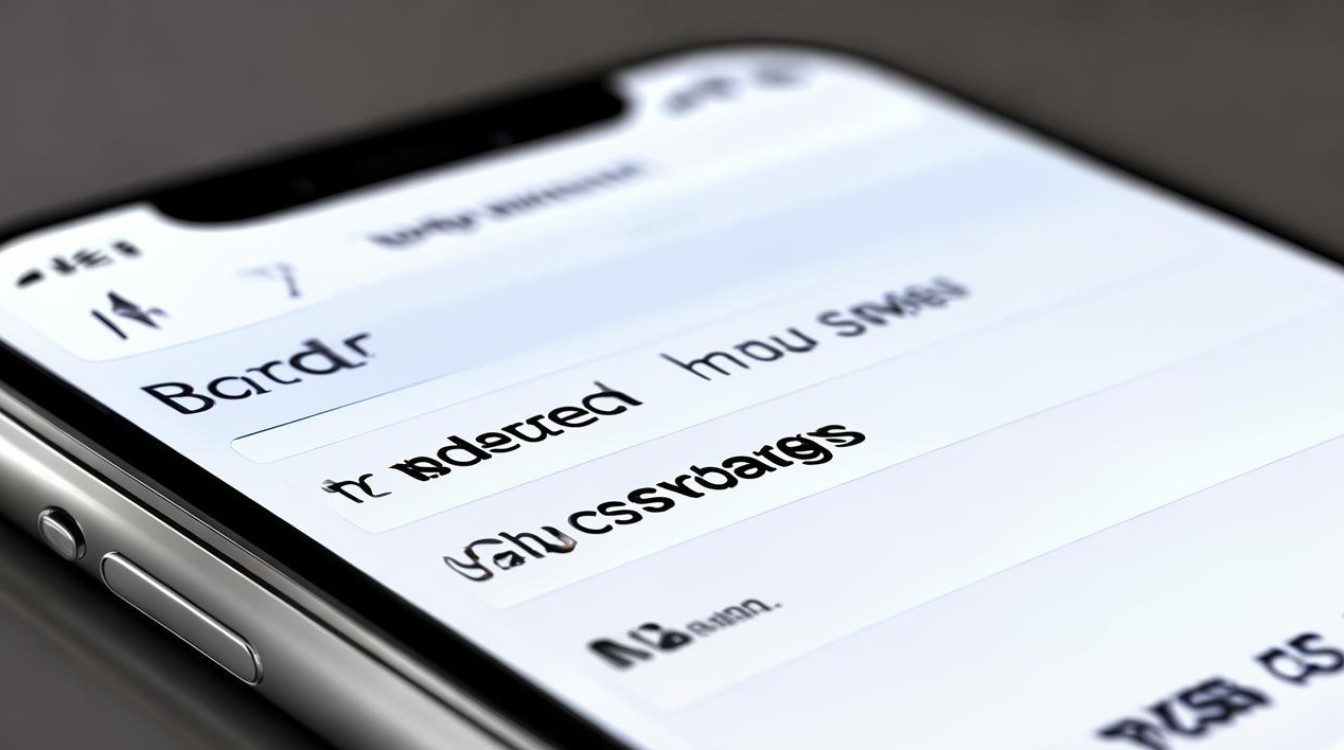
版权声明:本文由环云手机汇 - 聚焦全球新机与行业动态!发布,如需转载请注明出处。



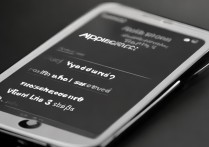

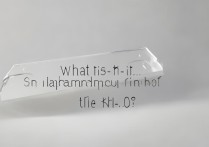






 冀ICP备2021017634号-5
冀ICP备2021017634号-5
 冀公网安备13062802000102号
冀公网安备13062802000102号